تحديث 2024 أبريل: توقف عن تلقي رسائل الخطأ وإبطاء نظامك باستخدام أداة التحسين الخاصة بنا. احصل عليه الآن من الرابط التالي
- تحميل وتثبيت أداة الإصلاح هنا.
- دعها تفحص جهاز الكمبيوتر الخاص بك.
- الأداة بعد ذلك إصلاح جهاز الكمبيوتر الخاص بك.
رمز PIN هو وسيلة قوية جدًا للمصادقة في نظام Windows 10 والتي تتيح لك الاتصال بشكل أسرع بجهاز كمبيوتر يعمل بنظام Windows 10. يمكن تخزين Windows 10 من 0 إلى PIN 50 على الأقل والحد الأقصى. يمكن أن يؤدي ذلك إلى زيادة أمان الكمبيوتر ولا يمكن للمستخدم استخدام أرقام PIN المستخدمة مسبقًا للاتصال بجهاز كمبيوتر. في هذه المقالة ، سنعرض لك كيفية تمكين أو تعطيل سجل رمز PIN على Windows 10.
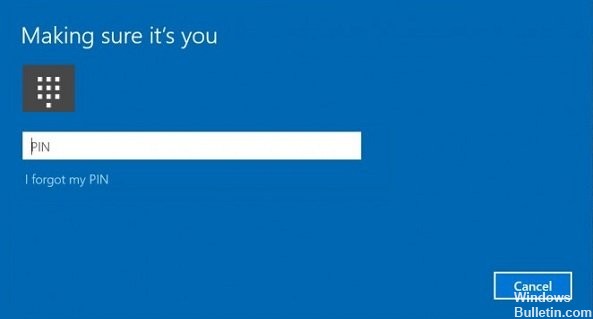
الفرق الرئيسي بين PIN وكلمة المرور هو الجهاز الذي يمكن استخدامها عليه.
- على الرغم من أنه يمكنك تسجيل الدخول إلى حساب Microsoft الخاص بك باستخدام كلمة المرور الخاصة بك من أي جهاز وشبكة ، لا يمكن استخدام رمز PIN إلا مع جهاز قمت بإنشائه عليه. اعتبرها كلمة مرور لحساب محلي (غير تابع لشركة Microsoft).
- عند تسجيل الدخول باستخدام كلمة مرور على جهاز متصل ، يتم نقلها إلى خوادم Microsoft للتحقق منها. لا يتم إرسال رمز PIN في أي مكان ويتصرف حقًا مثل كلمة المرور المحلية المخزنة على الكمبيوتر.
- إذا كان جهازك مزودًا بوحدة TPM ، فسيتم أيضًا حماية رمز PIN وتشفيره باستخدام دعم أجهزة TPM. على سبيل المثال ، يحمي من هجمات القوة الغاشمة التي يقوم بها رقم التعريف الشخصي. بعد الكثير من أخطاء التقييم ، تم قفل الجهاز.
ومع ذلك ، لا يحل PIN محل كلمة المرور. لتكوين رمز PIN ، من الضروري تحديد كلمة مرور لحساب المستخدم الخاص بك.
لتمكين أو تعطيل سجل PIN باستخدام سياسة المجموعة
1. افتح ال محرر سياسة المجموعة المحلية.
2. في الجزء الأيمن من محرر سياسة المجموعة المحلية ، انتقل إلى الموقع الموضح أدناه.
3. تكوين الكمبيوتر \ النماذج الإدارية \ نظام \ رمز PIN التعقيد
4. انقر نقرًا مزدوجًا فوق سياسة السجل في الجزء الأيمن من PIN Code Complexity في محرر سياسة المجموعة المحلية لتحريره.
تحديث أبريل 2024:
يمكنك الآن منع مشاكل الكمبيوتر باستخدام هذه الأداة ، مثل حمايتك من فقدان الملفات والبرامج الضارة. بالإضافة إلى أنها طريقة رائعة لتحسين جهاز الكمبيوتر الخاص بك لتحقيق أقصى أداء. يعمل البرنامج على إصلاح الأخطاء الشائعة التي قد تحدث على أنظمة Windows بسهولة - لا حاجة لساعات من استكشاف الأخطاء وإصلاحها عندما يكون لديك الحل الأمثل في متناول يدك:
- الخطوة 1: تنزيل أداة إصلاح أجهزة الكمبيوتر ومحسنها (Windows 10 ، 8 ، 7 ، XP ، Vista - Microsoft Gold Certified).
- الخطوة 2: انقر فوق "بدء المسح الضوئي"للعثور على مشاكل تسجيل Windows التي قد تسبب مشاكل في الكمبيوتر.
- الخطوة 3: انقر فوق "إصلاح الكل"لإصلاح جميع القضايا.
قم بتنفيذ الخطوة 5 (تعطيل) أو الخطوة 6 (تمكين) أدناه لما تريد القيام به.
5. لتعطيل محفوظات PIN
حدد (عنصر) غير مكوّن أو معطّل ، انقر فوق "موافق" ، ثم تابع إلى الخطوة 7.
ملاحظة: لم يتم تكوين الإعداد الافتراضي.
6 لتنشيط سجل PIN
A) حدد (Period) On (تشغيل) ، أدخل رقمًا بين 1 و 50 PIN السابقة لحفظها في السجل ، وانقر فوق OK (موافق) ، ثم تابع إلى الخطوة 7.
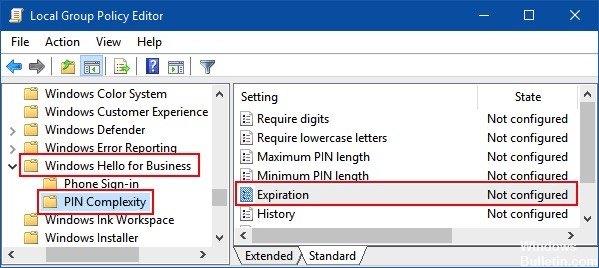
لتمكين أو تعطيل انتهاء صلاحية رمز PIN باستخدام محرر التسجيل
لتمكين أو تعطيل انتهاء صلاحية PIN ، يمكنك تغيير قيمة قيمة انتهاء الصلاحية DWORD في مفتاح التسجيل. هذا الخيار متاح لجميع إصدارات Windows 10.
الخطوة 1: افتح محرر التسجيل.
اضغط على Win + R لعرض مربع الحوار "تشغيل". اكتب regedit ، ثم اضغط على Enter.
الخطوة 2: عند فتح "محرر التسجيل" ، انتقل إلى المسار التالي:
HKEY_LOCAL_MACHINE \ SOFTWARE \ Policies \ Microsoft \ PassportForWork \ PINComplexity
في الجزء الأيمن من PINComplexity ، انقر نقرًا مزدوجًا فوق EXPIRY WORD لتغييره.
الخطوة 3: لتنشيط انتهاء صلاحية رقم PIN: حدد عشري ، أدخل رقمًا بين أيام 1 و 730 ، ثم انقر فوق "موافق".
الخطوة 4: تعطيل PIN انتهاء الصلاحية: يمكنك حذف WORD تاريخ انتهاء الصلاحية.

الخلاصة
السؤال هو كيفية تمكين وتعطيل انتهاء صلاحية رمز PIN الخاص بنظام Windows 10. إذا عدت إلى هذه المشكلة. لا تنس هذه المقالة والحلول.
نصيحة الخبراء: تقوم أداة الإصلاح هذه بفحص المستودعات واستبدال الملفات التالفة أو المفقودة إذا لم تنجح أي من هذه الطرق. إنه يعمل بشكل جيد في معظم الحالات التي تكون فيها المشكلة بسبب تلف النظام. ستعمل هذه الأداة أيضًا على تحسين نظامك لتحقيق أقصى قدر من الأداء. يمكن تنزيله بواسطة بالضغط هنا

CCNA، Web Developer، PC Troubleshooter
أنا متحمس للكمبيوتر وممارس تكنولوجيا المعلومات. لدي سنوات من الخبرة ورائي في برمجة الكمبيوتر واستكشاف الأخطاء وإصلاحها وإصلاح الأجهزة. أنا متخصص في تطوير المواقع وتصميم قواعد البيانات. لدي أيضًا شهادة CCNA لتصميم الشبكات واستكشاف الأخطاء وإصلاحها.

